
Cara Mengubah Ukuran Halaman PDF dalam 6 Metode Offline & Online [Panduan Lengkap]

PDF adalah format dokumen digital umum dalam pekerjaan kami. Namun, saat Anda membuat file PDF atau mengonversi file Word ke PDF, Anda akan menemukan ukurannya lebih besar dari yang Anda kira. Untungnya, dalam hal ini, Anda dapat mengubah ukuran file PDF. Dalam panduan komprehensif ini, Anda bisa mendapatkan 6 metode efektif, termasuk pendekatan offline dan online. Mereka dapat membantu Anda mengubah ukuran file PDF dengan mudah.
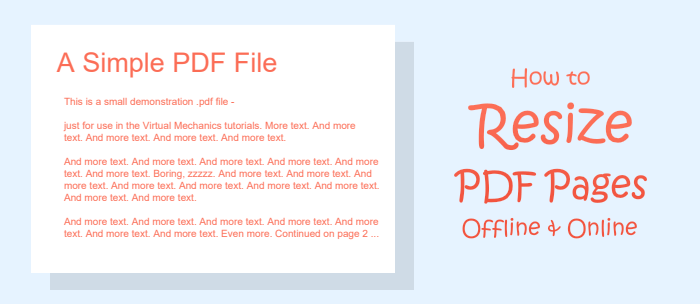
Mengubah ukuran PDF memiliki berbagai tujuan, bergantung pada kebutuhan pengguna. Salah satu alasan utamanya adalah untuk mengurangi ukuran file , yang khususnya berguna untuk lampiran email, unggahan online, dan sistem dengan batasan ukuran file. Pengoptimalan ini memastikan kompatibilitas dengan berbagai platform dan aplikasi.
Bagi mereka yang menyiapkan PDF untuk dicetak, mengubah ukuran sangat penting untuk memenuhi ukuran kertas atau persyaratan pencetakan tertentu.
Selain itu, mengubah ukuran berkontribusi terhadap efisiensi penyimpanan, sehingga memudahkan pengelolaan dan penyimpanan dokumen di lingkungan dengan kapasitas penyimpanan terbatas.
Menyesuaikan ukuran PDF juga relevan untuk tujuan presentasi dan tampilan . Baik di layar, proyektor, atau perangkat seluler, mengubah ukuran akan meningkatkan keterbacaan dan pengalaman pengguna.
Kepatuhan terhadap peraturan adalah pertimbangan lain, karena beberapa platform atau organisasi mungkin memiliki pedoman mengenai ukuran dokumen. Mengubah ukuran juga merupakan bagian dari proses saat menyunting informasi sensitif dari PDF, memastikan bahwa data rahasia tidak terlihat atau dapat diakses.
Secara keseluruhan, mengubah ukuran PDF adalah praktik serbaguna yang memenuhi berbagai kebutuhan, mulai dari penyimpanan yang efisien hingga peningkatan presentasi dan persyaratan kepatuhan.
Di bagian berikut, kami akan memperkenalkan 3 metode offline yang memungkinkan Anda mengubah ukuran file PDF dengan mudah:
PDF Editor adalah solusi PDF komprehensif yang ditingkatkan oleh AI, menawarkan pendekatan yang cepat, terjangkau, dan mudah digunakan untuk mengedit, mengonversi, dan menandatangani PDF. Alat serbaguna ini dapat diakses di platform desktop, seluler, dan web. Dengan PDF Editor, pengguna dapat dengan cepat meringkas PDF menjadi ringkasan teks dan mengekspornya sebagai file Markdown, memberikan cara yang efisien untuk mencerna dan berbagi informasi.
01 Unduh, instal, dan luncurkan Editor PDF di komputer Anda.
02 Buka PDF Anda yang ingin Anda ubah ukuran halamannya di perangkat lunak dengan menyeret & melepaskan file ke jendela alat atau cukup mengklik tombol "Buka PDF".

03 Temukan opsi "Beranda" > "Pangkas" di toolbar. Setelah jendela pop-up, Anda dapat dengan bebas mengubah ukuran halaman file PDF Anda. Setelah itu, sesuaikan pengaturan "Rentang Halaman" untuk menerapkan perubahan pada halaman yang Anda inginkan dan tekan "Terapkan".
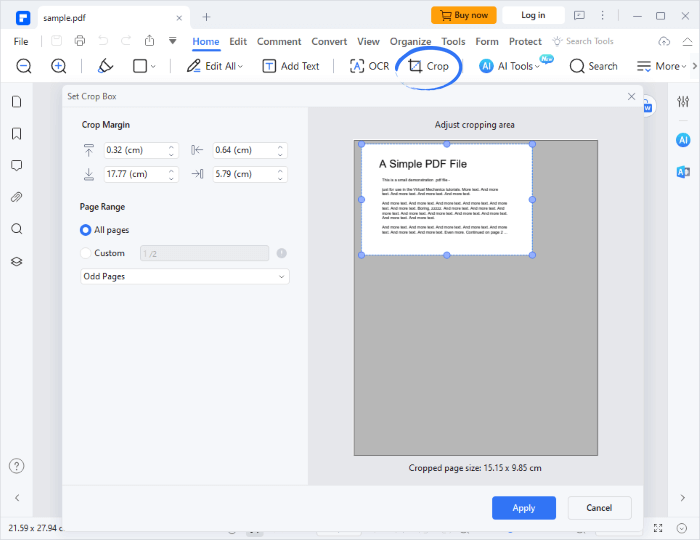
Adobe Acrobat DC adalah solusi perangkat lunak komprehensif yang dikembangkan oleh Adobe Systems. Ini adalah alat serbaguna yang dirancang untuk membuat, mengedit, menandatangani, dan mengelola dokumen PDF. Dengan antarmuka yang ramah pengguna dan beragam fitur, Adobe Acrobat DC banyak digunakan untuk manajemen dokumen profesional, menawarkan kemampuan seperti konversi PDF , pembuatan formulir, dan tanda tangan elektronik yang aman.
Ikuti langkah-langkah berikut untuk mengubah ukuran file PDF menggunakan pengubah ukuran halaman PDF di Adobe Acrobat:
Langkah 1. Luncurkan Adobe Acrobat DC dan buka PDF di dalamnya dengan menyeret & melepaskan file ke jendela alat. Kemudian pilih alat "Edit PDF" dari toolbar di sisi kanan.

Langkah 2. Klik alat "Pangkas Halaman" dari bilah "Edit PDF". Ini akan mengubah kursor mouse Anda menjadi bentuk garis silang. Anda dapat dengan bebas menguraikan area pemotongan.
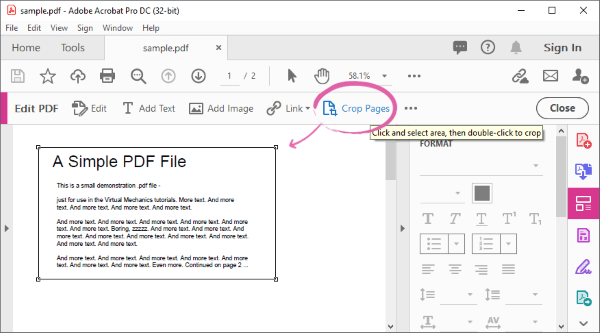
Langkah 3. Setelah memilih area pemotongan yang diinginkan, klik dua kali pada area kotak. Ini akan memunculkan jendela "Set Page Boxes", yang memungkinkan Anda menyesuaikan opsi pemotongan. Setelah itu, sesuaikan opsi "Rentang Halaman" untuk menerapkan perubahan pada halaman yang Anda inginkan dan tekan "OK".
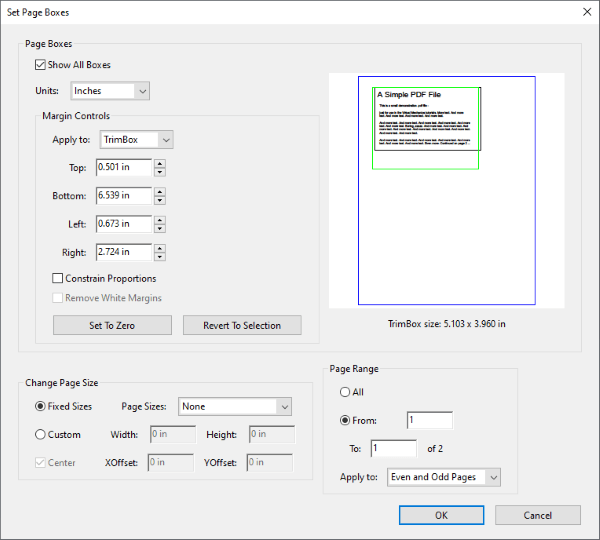
Langkah 4. Jika Anda ingin memotong setiap halaman PDF Anda ke dalam ukuran berbeda, Anda dapat mengikuti langkah-langkah yang dijelaskan pada langkah pertama dan kedua, lalu klik kanan pada area yang dipilih dan pilih "Set CropBox". Ulangi proses ini untuk setiap halaman untuk mendapatkan bentuk yang berbeda untuk setiap halaman.
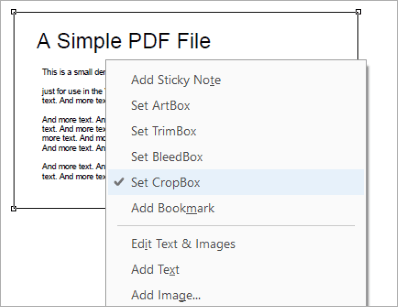
WPS Office adalah office suite komprehensif yang dikembangkan oleh Kingsoft Office. Ini menyediakan serangkaian aplikasi serbaguna untuk pengolah kata, manajemen spreadsheet, dan pembuatan presentasi. Dikenal dengan antarmuka yang ramah pengguna dan kompatibilitas dengan format Microsoft Office, WPS Office menawarkan alternatif gratis yang kaya fitur untuk individu dan bisnis. Dengan aplikasi seperti Writer, Spreadsheets, dan Presentation, WPS Office mendukung berbagai kebutuhan dokumen, menjadikannya pilihan populer bagi mereka yang mencari solusi produktivitas kantor yang andal dan mudah diakses.
Ikuti langkah-langkah berikut untuk mengubah ukuran file PDF menggunakan pengubah ukuran halaman PDF di WPS Office:
Langkah 1. Instal dan luncurkan WPS Office. Buka file PDF Anda di dalamnya dengan menyeret & melepaskan file ke jendela alat.
Langkah 2. Pilih opsi "Edit" > "Pangkas Halaman" dari toolbar.
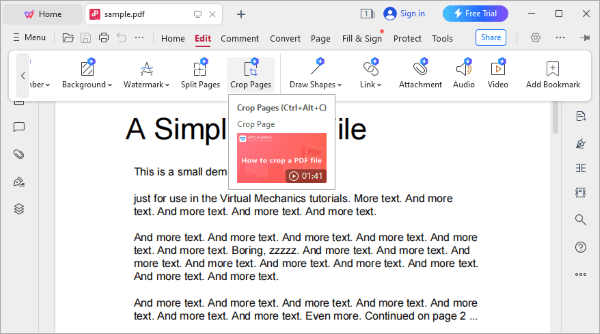
Langkah 3. Buat garis besar bagian pemotongan PDF Anda, sesuaikan rentang halaman dengan menekan tombol "Pemilihan Halaman", dan tekan "Selesai".
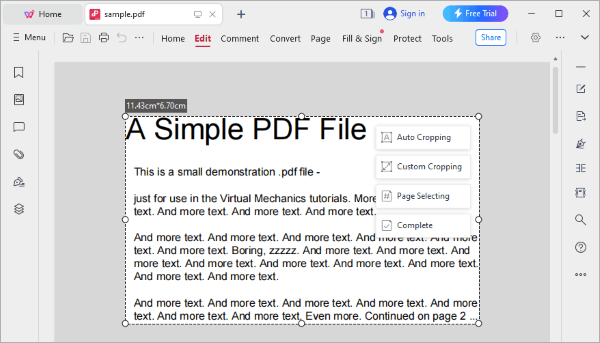
Langkah 4. Simpan PDF Anda yang telah dipotong ke perangkat lokal Anda.
Di bagian ini, kami akan memperkenalkan tiga alat pengubah ukuran PDF online yang dapat Anda manfaatkan secara gratis. Baca untuk mempelajarinya.
Keuntungan alat online ini adalah Anda dapat menggunakannya secara gratis. Namun, kelemahannya adalah mengunggah file PDF berukuran besar dapat memakan waktu, dan tidak memungkinkan tingkat penyesuaian yang sama seperti alat offline, yang memungkinkan Anda mengedit file PDF secara lebih detail.
www.pdf2go.com adalah situs web yang memungkinkan Anda mengunggah file PDF dari Dropbox, Google Drive, dan URL. Di situs ini, Anda dapat memotong PDF Anda ke berbagai ukuran yang telah ditentukan atau mengatur ukuran halaman khusus.
Untuk menggunakan situs web ini untuk mengubah ukuran halaman PDF Anda, ikuti langkah-langkah berikut:
Langkah 1. Kunjungi situs web www.pdf2go.com/resize-pdf dan unggah file Anda dengan menyeret & melepaskan file ke jendela browser.
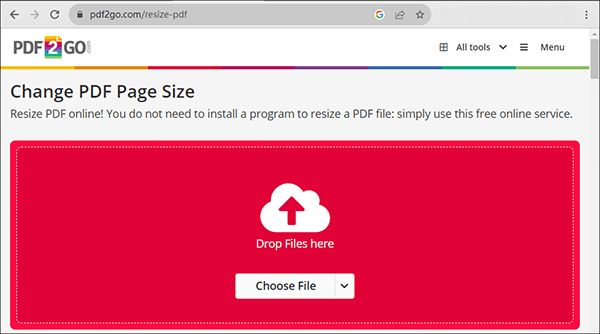
Langkah 2. Pilih ukuran halaman PDF pilihan Anda atau atur ukuran halaman khusus.
Langkah 3. Klik tombol "MULAI" untuk memulai proses dan mengunduh file Anda.
pdfresizer.com adalah alat web yang mendukung pemilihan area pemotongan pada halaman web dengan menyeret. Anda juga dapat menggunakan alat "Pangkas Otomatis" di situs web ini untuk memilih area pemotongan secara otomatis. Selain itu, situs web ini menawarkan banyak alat PDF berguna lainnya.
Untuk menggunakan situs web ini untuk mengubah ukuran halaman PDF Anda, ikuti langkah-langkah berikut:
Langkah 1. Kunjungi situs web pdfresizer.com/crop dan unggah file Anda dengan menyeret & melepaskan file ke jendela browser.
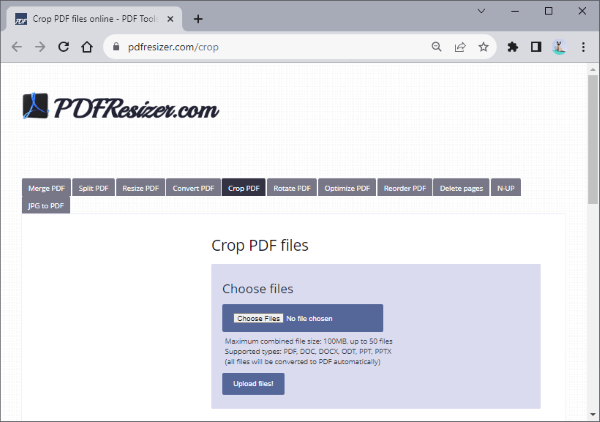
Langkah 2. Pilih area pemotongan pada halaman web dengan menyeret atau menggunakan alat "Pangkas Otomatis"/"Perluas margin" di situs web ini untuk memilih area pemotongan.
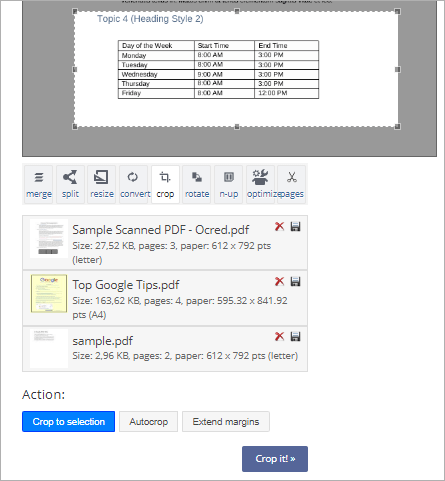
Langkah 3. Klik tombol "Pangkas! >>" untuk memulai proses dan klik file yang dipotong untuk mengunduh file Anda.
www.sodapdf.com juga merupakan website yang memungkinkan Anda mengunggah file dari Dropbox atau Google Drive. Desainnya sangat ramah pengguna.
Untuk menggunakan situs web ini untuk mengubah ukuran halaman PDF Anda, ikuti langkah-langkah berikut:
Langkah 1. Kunjungi situs web www.sodapdf.com/resize-pdf dan unggah file Anda dengan menyeret & melepaskan file ke jendela browser.
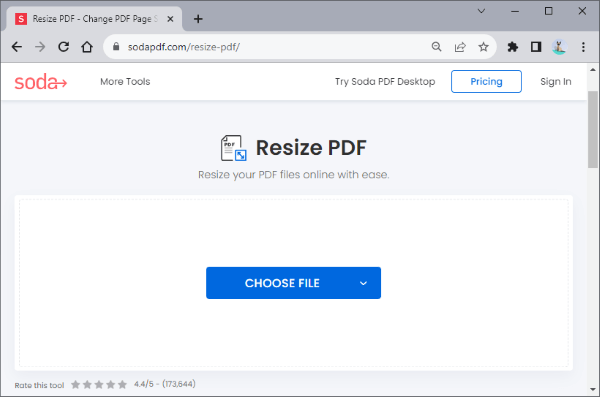
Langkah 2. Pilih ukuran halaman PDF pilihan Anda.
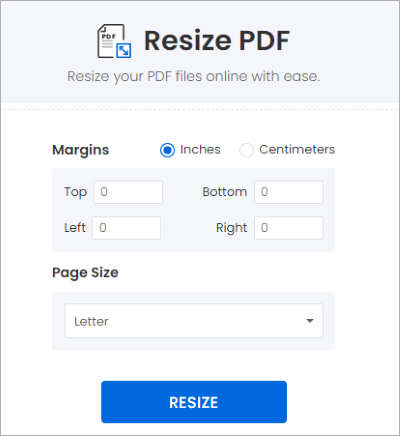
Langkah 3. Klik tombol "UBAH UKURAN" untuk memulai proses dan mengunduh file Anda.
Setelah mengulas keenam cara di atas, Anda pasti sudah mempelajari cara mengubah ukuran file PDF secara efisien. Sekarang, bagaimana cara mengubah ukuran file PDF? Untuk kebutuhan ini, kami merekomendasikan alat yang ringkas namun sangat efektif yang disebut Kompresor PDF . Dengan menggunakan alat ini, Anda dapat dengan cepat mengompres beberapa file PDF berukuran besar (≥30MB) secara bersamaan hingga 10% dari ukuran aslinya (1-3MB).
Kompresor PDF dilengkapi penggeser yang memungkinkan Anda mengontrol kualitas kompresi dengan bebas, dan Anda juga dapat menyesuaikan DPI saat gambar dalam PDF dikompresi. Selain itu, Kompresor PDF mendukung kompresi file PDF yang dipindai.
Untuk menggunakan Kompresor PDF untuk mengompresi file PDF Anda, cukup ikuti langkah-langkah berikut:
01 Unduh, instal, dan buka Kompresor PDF . Seret dan lepas file/folder PDF Anda ke jendela aplikasi untuk mengimpor file Anda.

02 Konfigurasikan pengaturan kompresi sesuai preferensi Anda, lalu klik tombol "Start". Proses kompresi akan dimulai secara otomatis. Setelah kompresi selesai, perangkat lunak akan secara otomatis membuka direktori tempat penyimpanan file terkompresi.

Sudahkah Anda terbiasa mengubah ukuran PDF? Selama Anda mempelajari keterampilan ini, Anda dapat mengelola dokumen Anda dengan mudah. Dengan Editor PDF , Anda dapat memotong dan mengatur rentang halaman secara langsung, yang secara efektif dapat mengurangi ukuran PDF Anda. Selain itu, Adobe Acrobat DC dan alat lain yang disebutkan di atas, dapat membantu Anda mengatasi masalah ini. Jadi, mari kita ubah ukuran PDF.
Artikel Terkait:
Cara Mengecilkan Ukuran File PDF dalam 6 Metode [ Windows & Mac & Mobile]
Cara Mengompresi PDF Online [Ulasan Pengurang Ukuran PDF Online]
Cara Kompres File PDF Besar ke Ukuran Kecil dalam 5 Cara Mudah
[Solusi PDF] Cara Kompres PDF di iPhone dengan 4 Metode Super Mudah